Asus EEE PC X101 User Manual

Eee PC
Manuel d’utilisation
Édition Meego
Eee PC X101
F6660
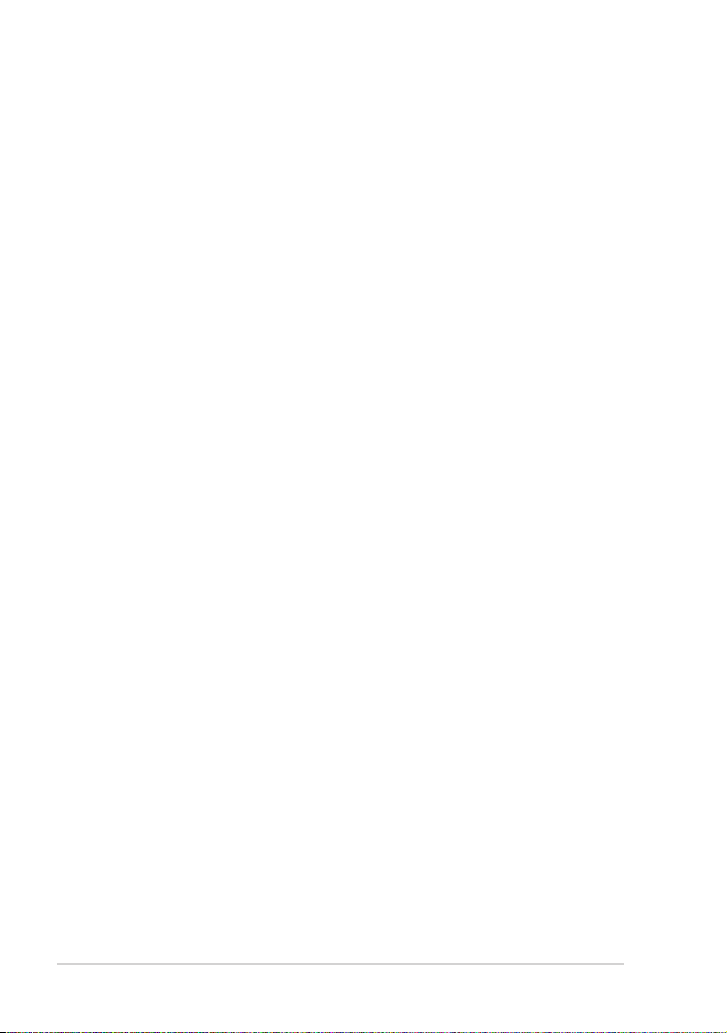
Table des matières
A propos de ce manuel d'utilisation ...................................................................................v
Remarques concernant ce manuel .....................................................................................v
Précautions de sécurité ..........................................................................................................vi
Précautions de transport .......................................................................................vii
Charger les batteries ..............................................................................................viii
Précautions durant le transport aérien ...........................................................viii
Pression acoustique ................................................................................................viii
Notice relative au codec audio et vidéo ...........................................................................ix
Chapitre 1 : Présentation des éléments du Eee PC
Dessus .......................................................................................................................................1-2
Dessous .....................................................................................................................................1-5
Côté droit .................................................................................................................................1-6
Côté gauche ............................................................................................................................1-7
Utilisation du clavier .............................................................................................................1-8
Touches de fonctions spéciales .........................................................................1-8
Chapitre 2 : Mise en route
Allumer votre Eee PC............................................................................................................2-2
Assistant de première utilisation ....................................................................................2-3
Utiliser la page MeeGo MyZone .......................................................................................2-4
Connexion réseau sans fil ................................................................................................... 2-5
Configurer une connexion réseau sans fil .....................................................2-5
Naviguer sur Internet ............................................................................................2-6
Chapitre 3 : Utiliser le Eee PC
Live Update..............................................................................................................................3-2
Personnaliser les raccourcis de MyZone .......................................................................3-4
Utiliser la page Device .........................................................................................................3-5
Connexion Bluetooth (sur une sélection de modèles) ............................................3-6
Super Hybrid Engine ............................................................................................................3-8
Modes Super Hybrid Engine ..............................................................................3-8
Restauration du système .....................................................................................4-1
ii
Table des matières
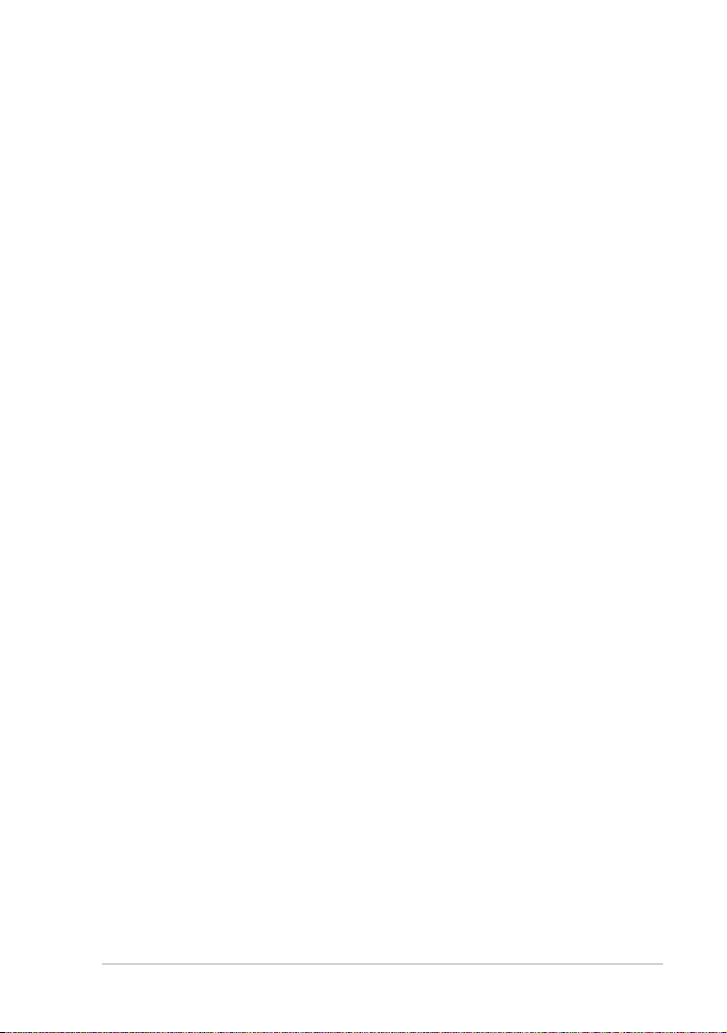
Chapitre 4 : Restauration du système
Restauration du système ....................................................................................................4-2
Appendice
Déclarations et avertissements de Sécurité .................................................................A-2
Rapport de la commission fédérale des communications (FCC) ..........A-2
Directives FCC concernant l’exposition aux fréquences radio ...............A-3
Déclaration de conformité (Directive R&TTE 1999/5/CE) ........................A-3
Déclaration d’Industrie Canada relative à l’exposition
aux ondes radio .......................................................................................................A-4
Produit conforme à la norme ENERGY STAR .................................................A-6
Canaux d’opération sans fil régionaux ...........................................................A-7
Plages de fréquences sans fil restreintes en France ...................................A-7
Avertissements de sécurité UL ..........................................................................A-8
Exigence de sécurité électrique ........................................................................A-9
REACH .........................................................................................................................A-9
Déclaration de conformité aux normes environnementales
internationales ....................................................................................................A-10
Services de reprise et de recyclage ...............................................................A-10
Avertissements liés au Lithium nordique ...................................................A-11
(Pour les batteries au lithium-ion) ................................................................. A-11
Informations sur les droits d’auteur.............................................................................A-13
Clause de responsabilité limitée ................................................................................... A-14
Service et assistance ..........................................................................................................A-14
ASUS Eee PC
iii
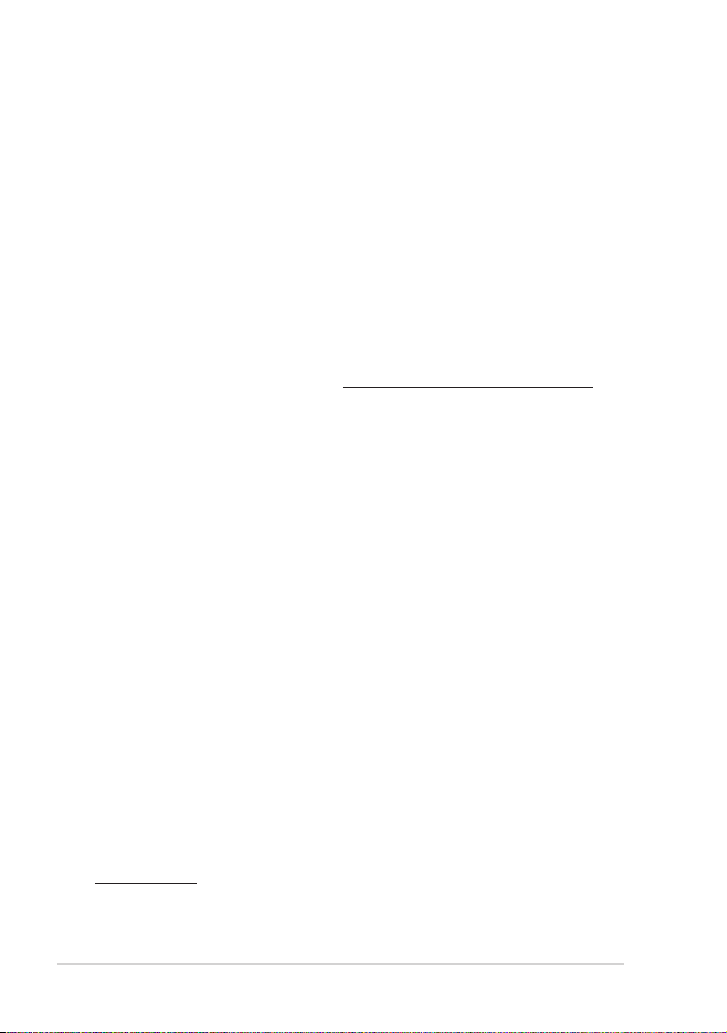
Offer to Provide Source Code of
Certain Software
This product contains copyrighted software that is licensed under the
General Public License (“GPL”), under the Lesser General Public License
Version (“LGPL”) and/or other Free Open Source Software Licenses. Such
software in this product is distributed without any warranty to the extent
permitted by the applicable law. Copies of these licenses are included in
this product.
Where the applicable license entitles you to the source code of such
software and/or other additional data, you may obtain it for a period of
three years after our last shipment of the product, which will be no earlier
than December 1, 2011, either
(1) for free by downloading it from http://support.asus.com/download;
or
(2) for the cost of reproduction and shipment, which is dependent on the
preferred carrier and the location where you want to have it shipped to, by
sending a request to:
ASUSTeK Computer Inc.
Legal Compliance Dept.
15 Li Te Rd.,
Beitou, Taipei 112
Taiwan
In your request please provide the name, model number and version,
as stated in the About Box of the product for which you wish to obtain
the corresponding source code and your contact details so that we can
coordinate the terms and cost of shipment with you.
The source code will be distributed WITHOUT ANY WARRANTY and
licensed under the same license as the corresponding binary/object code.
This offer is valid to anyone in receipt of this information.
ASUSTeK is eager to duly provide complete source code as required under
various Free Open Source Software licenses. If however you encounter any
problems in obtaining the full corresponding source code we would be
much obliged if you give us a notification to the email address
gpl@asus.com, stating the product and describing the problem (please do
NOT send large attachments such as source code archives etc to this email
address).
iv
Table des matières

A propos de ce manuel d'utilisation
Vous êtes en train de lire le manuel d'utilisation du Eee PC. Ce manuel
d'utilisation fournit des informations sur la façon d'utiliser le Eee PC. Les
principales parties de ce manuel d'utilisation sont les suivantes :
1. Présentation des éléments du Eee PC
Fournit des informations sur les composants du Eee PC.
2. Mise en route
Fournit des informations sur la mise en route du Eee PC.
3. Utiliser votre Eee PC
Fournit des informations sur l'utilisation des utilitaires du Eee PC.
4. Restauration du système
Fournit des informations concernant la restauration du système.
5. Appendice
Vous donne des instructions liées à la sécurité.
Les applications réellement fournies varient selon les modèles et les
secteurs géographiques. Il peut y avoir des différences entre votre
Eee PC et les images indiquées dans le présent manuel. Veuillez
considérer que votre Eee PC est correct.
Remarques concernant ce manuel
Quelques remarques et alertes sont utilisées au cours de ce guide, afin de
vous aider à effectuer certaines tâches en toute sécurité. Ces remarques
ont différents degrés d'importance, comme suit :
ALERTE ! Informations importantes devant être respectées pour un
fonctionnement en toute sécurité.
IMPORTANT ! Informations vitales devant être impérativement
respectées pour éviter d'endommager les données, les composants
ou les personnes.
ASTUCE : Astuces pour réaliser les tâches.
REMARQUE : Informations relatives aux situations particulières.
ASUS Eee PC
v
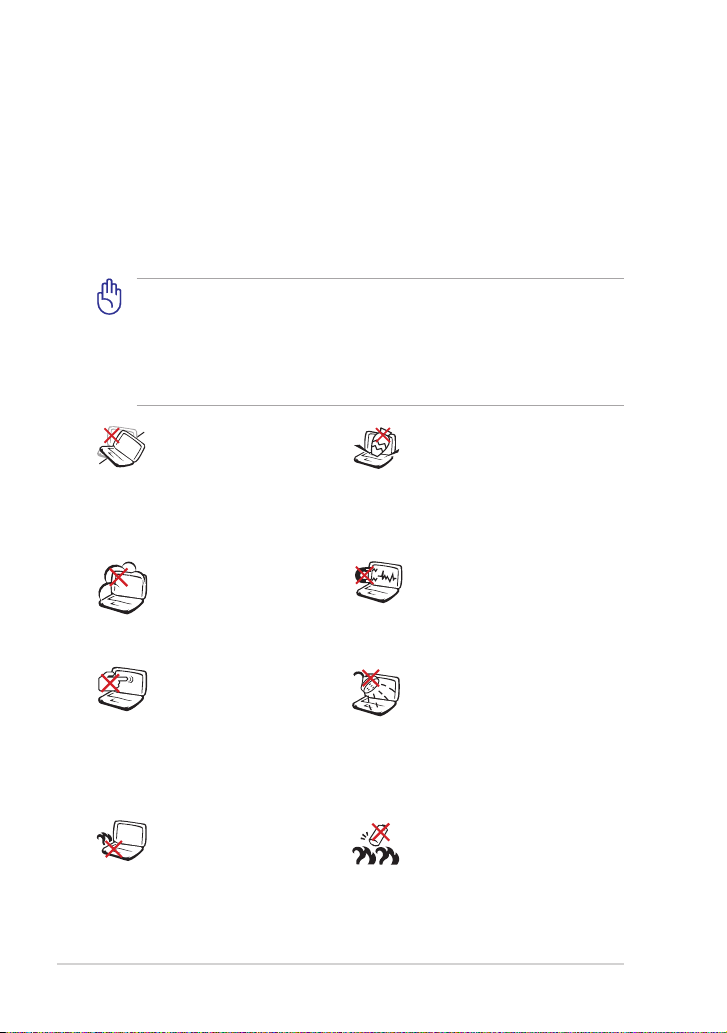
Précautions de sécurité
Les précautions de sécurité ci-dessous permettent d’allonger la durée
de vie du Eee PC. Suivez toutes les précautions et instructions suivantes.
Pour tout autre question relative à la maintenance, n’hésitez pas à vous
adresser à une personne qualifiée. N'utilisez pas de cordons électriques,
d'accessoires ou autres périphériques endommagés. N'utilisez pas de
solvants forts tels que des diluants, du benzène ou autres produits
chimiques sur ou près de la surface du Eee PC.
Débranchez l'alimentation et enlevez le(s) bloc(s) batterie avant
nettoyage. Essuyez le Eee PC à l'aide d'une éponge cellulosique ou
d'une peau de chamois imbibée d'une solution détergente non
abrasive et de quelques gouttes d'eau chaude en enlevant l'excès
d'humidité avec un chiffon sec.
NE le placez PAS sur une
surface de travail irrégulière
ou instable. Si le boîtier est
endommagé, adressez-
NE placez PAS, ne faites pas
tomber d'objets au-dessus
et n'insérez pas de corps
étranger dans le Eee PC.
vous à un professionnel.
NE l'exposez PAS à des
environnements sales ou
poussiéreux. NE l'utilisez
NE l'exposez PAS à un
aimant ou à des champs
magnétiques forts.
PAS lors d'une fuite de gaz.
Ne touchez pas et
n'appuyez PAS sur l'écran.
Ne le placez pas contre
de petits éléments qui
NE l'exposez PAS à des
liquides, à la pluie ou à
l'humidité. N'utilisez PAS le
modem pendant les orages.
pourraient le rayer ou
pénétrer dans le Eee PC.
NE laissez PAS le Eee PC
sur vos genoux ou sur une
autre partie du corps, afin
d'éviter l'inconfort voire les
blessures résultant d'une
exposition à la chaleur.
vi
Avertissement de sécurité
concernant la batterie : NE
JETEZ PAS la batterie au feu.
NE COURT-CIRCUITEZ pas les
contacts. NE DEMONTEZ PAS
LA BATTERIE.
Table des matières

Conditions climatiques : cet
Eee PC Ne doit PAS être
utilisé à des températures
de moins de 5°C (41°F) et
de plus de 35°C (95°F).
Paramètres d’alimentation
: référez-vous à l'étiquette
située sous le Eee PC
et assurez-vous que
l'adaptateur électrique est
conforme à ces valeurs.
Lorsqu’il est allumé,
NE PORTEZ PAS ET NE
COUVREZ le Eee Pc avec
un quelconque matériau
Une installation incorrecte de
la batterie peut entraîner une
explosion et endommager le
Eee PC.
pouvant réduire la
circulation d’air, comme
par exemple une sacoche.
NE mettez PAS le Eee PC au rebut avec les déchets municipaux. Ce
produit a été conçu pour permettre une réutilisation et un recyclage
appropriés des pièces. Le symbole représentant une benne barrée
indique que le produit (équipement électrique, électronique et ou
contenant une batterie au mercure) ne doit pas être mis au rebut avec
les déchets municipaux. Consultez les réglementations locales pour la
mise au rebut des produits électroniques.
NE PAS mettre la batterie au rebut avec les déchets municipaux. Le
symbole représentant une benne barrée indique que la batterie ne
doit pas être mise au rebut avec les déchets municipaux.
Précautions de transport
Pour préparer le Eee PC pour le transport, vous devez l'éteindre et débrancher
tous les périphériques externes afin d'éviter d'endommager les
connecteurs. La tête du disque dur se rétracte lorsque l'alimentation est éteinte
afin d'éviter de rayer la surface du disque dur lors du transport. Vous ne devez
donc pas transporter votre Eee PC lorsque que celui-ci est allumé. Rabattez
complètement la partie supérieure pour protéger le clavier et l’écran.
La surface du Eee PC peut facilement se ternir si elle n’est pas bien entretenue.
Veillez à ne pas frotter ou gratter les surfaces en transportant votre Eee PC.
Vous pouvez mettre votre Eee PC dans une sacoche pour le protéger de la
saleté, de l’eau, des chocs et des éraflures.
ASUS Eee PC
vii
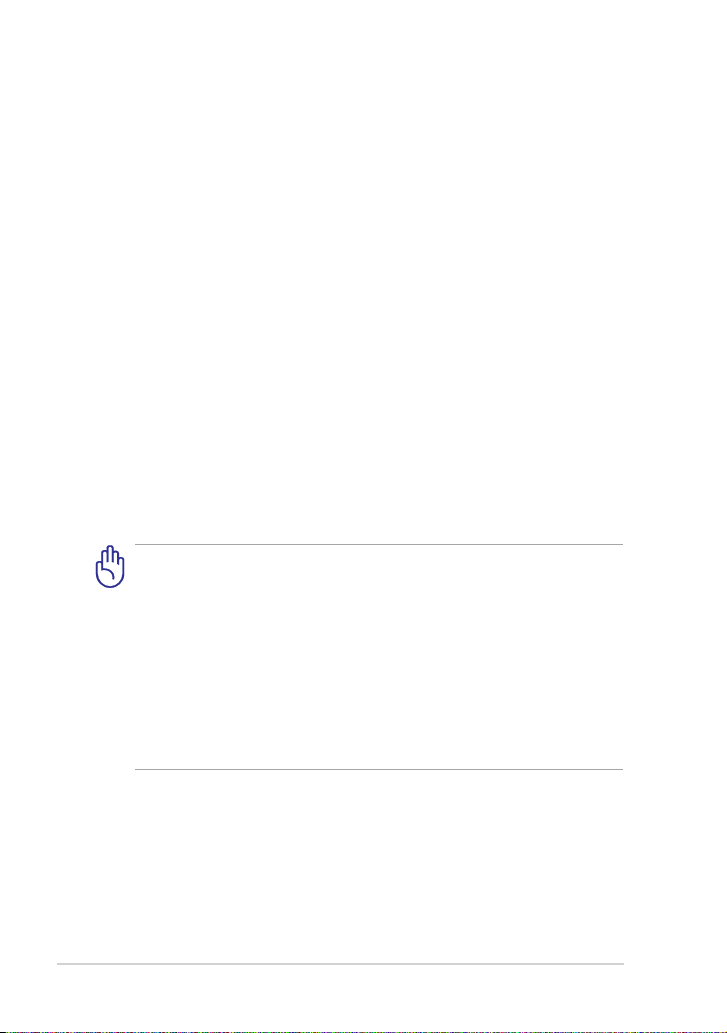
Charger les batteries
Si vous comptez utiliser l'alimentation sur batterie, assurez-vous d’avoir
rechargé complètement le bloc batterie, ainsi que tout bloc batterie
optionnel, avant d'entreprendre de longs voyages. Remarque : l'adaptateur
électrique charge le bloc batterie lorsqu’il est branché sur l'ordinateur
et sur une source d'alimentation. N’oubliez pas que le chargement de la
batterie est plus long lorsque le Eee PC est en cours d'utilisation.
N’oubliez pas de charger complètement la batterie (pendant au moins 8
heures) avant la première utilisation et lorsqu'elle est déchargée, afin de
prolonger sa durée de vie. La batterie atteint sa capacité maximale après
plusieurs cycles de rechargement.
Précautions durant le transport aérien
Contactez votre compagnie aérienne si vous voulez utiliser le Eee PC
à bord d'un avion. La plupart des compagnies aériennes émettent des
restrictions concernant l'utilisation d'appareils électroniques. Cependant,
elles permettent l'utilisation de ces appareils hors des phases de décollage
et d'atterrissage.
Il existe trois principaux types de dispositifs de sécurité pour les
aéroports : le détecteur à rayons X (utilisé pour les éléments placés
sur le tapis roulant), les portiques de détection magnétique (utilisés
sur les personnes qui traversent le poste de sécurité) et les détecteurs
magnétiques portables (dispositifs portables utilisés sur les personnes
ou sur des objets particuliers). Vous pouvez faire passer votre Eee
PC et ses disquettes dans les détecteurs à rayons X des aéroports.
Cependant, il est recommandé de ne pas faire passer votre Eee PC ni
ses disquettes via les portiques de détection magnétique, ni de les
exposer aux détecteurs portables.
Pression acoustique
Avertissement : Une pression acoustique excessive provenant d’écouteurs
ou d’un casque d’écoute peut entraîner la perte de l’audition. Veuillez
noter que l’ajustement du volume et l’égaliseur au dessus de leur position
centrale peut accroître le voltage de sortie des écouteurs ou du casque
d’écoute et par conséquent le niveau de pression acoustique.
viii
Table des matières
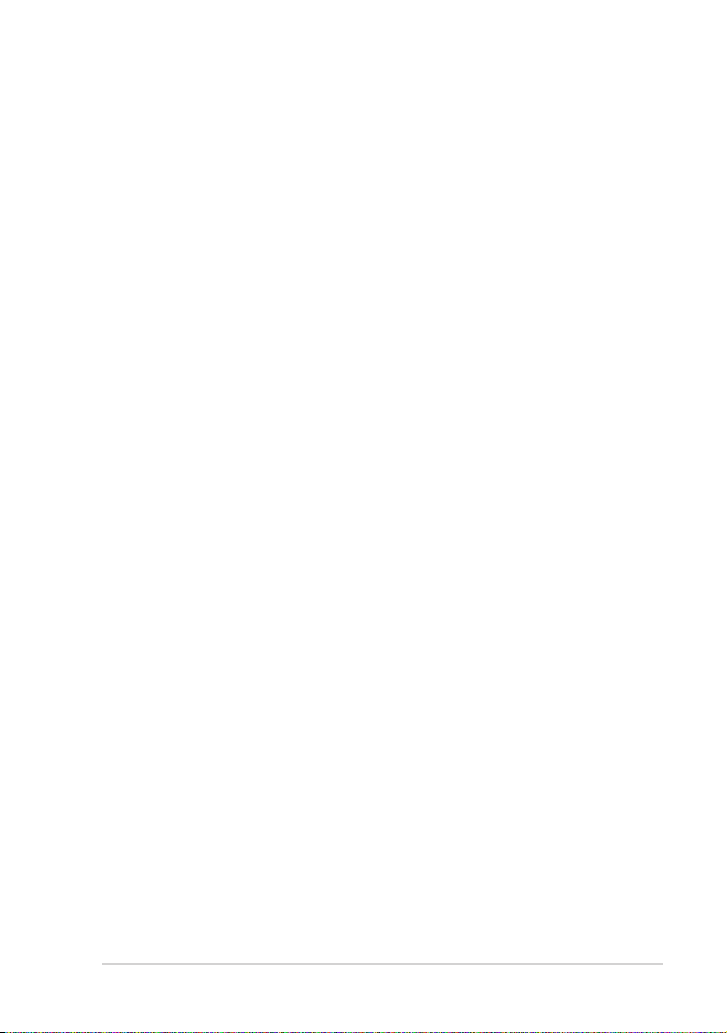
Notice relative au codec audio et vidéo
Les codecs audio et vidéo embarqués peuvent varier en fonction des
modèles.
ASUS Eee PC
ix
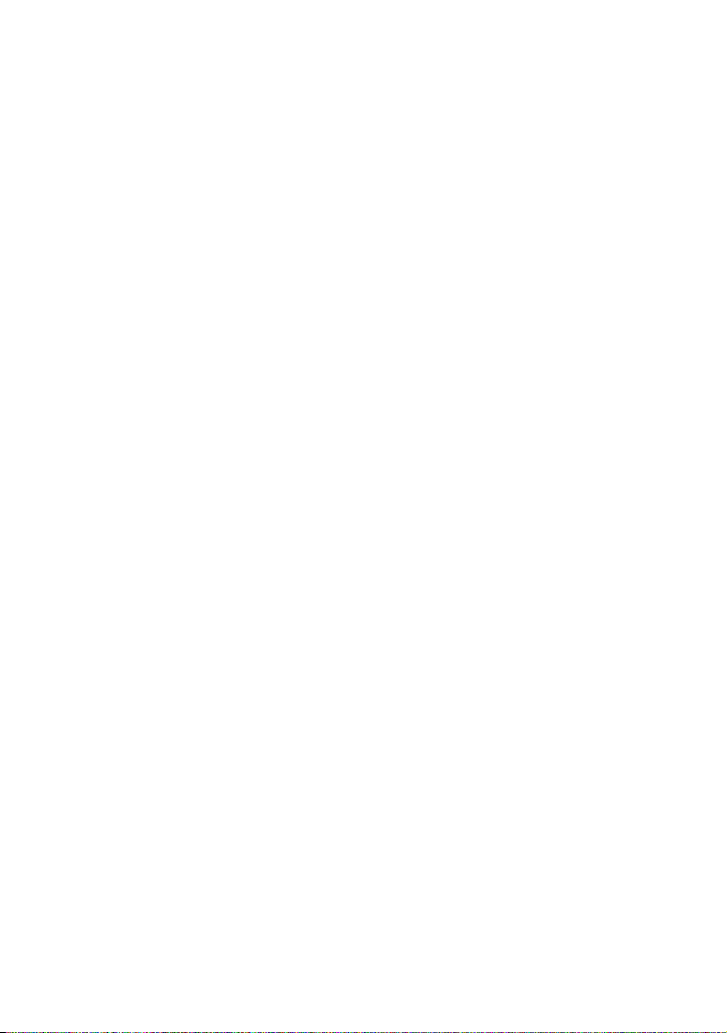
Dessus
Dessous
Côté droit
Côté gauche
Utilisation du clavier
Chapitre 1 :
Présentation des
éléments du Eee PC
1

Dessus
4
7
5
8
2
3
1
6
Référez-vous au diagramme ci-dessous pour identifier les composants de
votre Eee PC.
L’apparence du dessus du Eee PC peut varier en fonction du modèle.
1-2
Chapitre 1 : Présentation des éléments du Eee PC
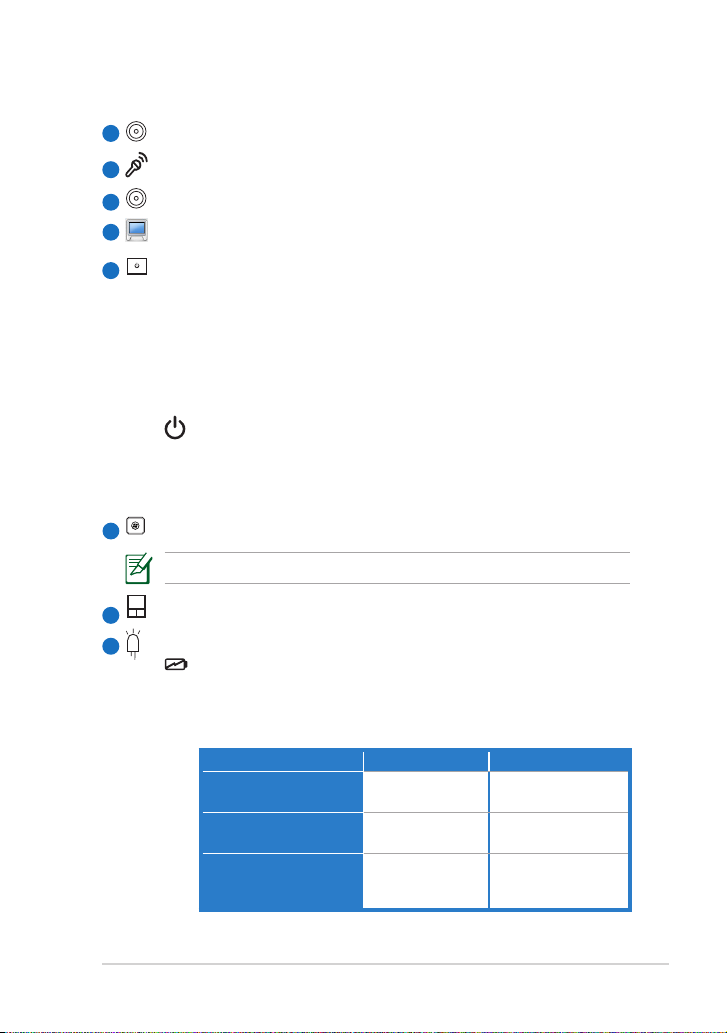
1
LED de la-caméra
2
Microphone intégréntégré
3
Caméra intégréeCaméra intégrée
4
Écran
5
Interrupteur d'alimentation
L’interrupteur d’alimentation permet l’allumage et l’extinction du
portable ainsi que la sortie du mode veille. Appuyez une fois sur
l’interrupteur pour allumer le portable et une fois pour l’éteindre.
Ce bouton peut être également utilisé pour éteindre le portable en
toute sécurité. L’interrupteur ne fonctionne que lorsque l’écran est
ouvert.
Indicateur d'alimentation
L’indicateur d’alimentation indique que le portable est allumé et
clignote lorsque le portable est en mode Suspend to-RAM (Veille).
Ce témoin s'éteint lorsque le portable est éteint.
Clavier
6
Le clavier varie selon le modèle.
Pavé tactile et ses boutonsPavé tactile et ses boutons
7
Indicateurs d'état
8
Indicateur de charge de la batterie
L’indicateur de charge la batterie (DEL) indique l'état deL’indicateur de charge la batterie (DEL) indique l'état de
charge de la batterie de la manière suivante :
Sous tension
Avec adaptateur Sans adaptateur
Pui s s anc e bat t eri e
élevée (95%–100%)
Pui s s anc e bat t eri e
moyenne (11%–94%)
Pui s s anc e bat t eri e
faible (0%–10%)
Vert
Orange
Orange clignotant Orange clignotant
Eteint
Eteint
ASUS Eee PC
1-3

Hors tension / Veille / Veille
Avec adaptateur Sans adaptateur
Pui s san c e ba tte r ie
élevée (95%–100%)
Pui s san c e ba tte r ie
moyenne (11%–94%)
Pui s san c e ba tte r ie
faible (0%–10%)
Vert
Orange
Orange clignotant
Eteint
Eteint
Eteint
Indicateur d’activité du disque dur (HDD)
L’indicateur d’activité du disque dur clignote lorsque desL’indicateur d’activité du disque dur clignote lorsque des
données sont écrites ou lues sur le disque dur.
Indicateur d'alimentation
L’indicateur d’alimentation indique que le portable est allumé,
il clignote lorsque le portable est en mode Suspend to-RAM
(Veille). Ce témoin s'éteint lorsque le portable est éteint.
Indicateur de réseau sans fil / Bluetooth
Ceci ne s'applique qu’aux modèles intégrant la fonction sans
fil/Bluetooth. Lorsque le réseau sans fil/Bluetooth intégré est
activé, le témoin s'allume.
Indicateur de verrouillage de majuscules
Indique que le verrouillage des majuscules [Verr. Maj.] est
activé lorsque l’indicateur est allumé. Le verrouillage des
majuscules permet à certaines lettres d’être saisies en
majuscule (ex : A, B, C). Eteint, les lettres saisies seront en
minuscule (ex : a,b,c).
1-4
Chapitre 1 : Présentation des éléments du Eee PC
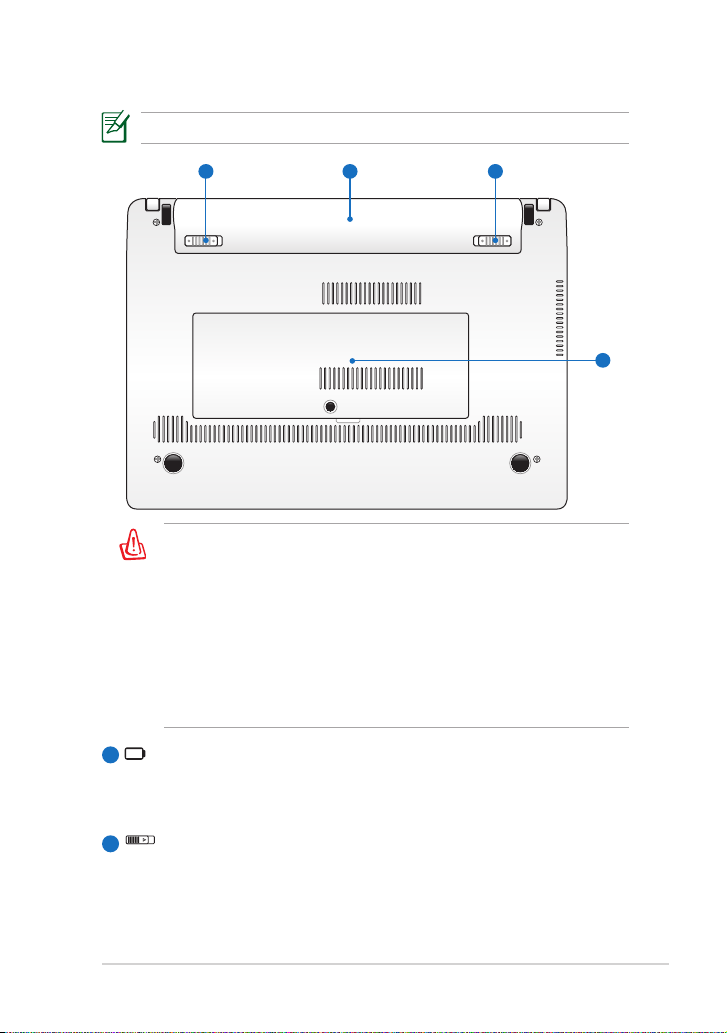
Dessous
4
12 3
L’apparence de la face inférieure peut varier en fonction du modèle.
Le dessous du Eee PC peut devenir très chaud. Faites attention en
manipulant le Eee PC lorsque ce dernier est allumé ou lorsqu’il a
été utilisé récemment. Une température élevée est normale lors
de la charge ou de l’utilisation du Eee PC. NE PLACEZ PAS le Eee
PC sur une surface souple tel qu’un lit ou un canapé pouvant
obstruer les orifices de ventilation. NE PLACEZ PAS LE Eee PC
SUR VOS GENOUX OU UNE AUTRE PARTIE DU CORPS AFIN
D'ÉVITER TOUT RISQUE DE BLESSURES PROVENANT D'UNE
EXPOSITION À LA CHALEUR.
Batterie
1
L’autonomie de la batterie varie en fonction du type d’utilisation et des
caractéristiques du Eee PC. La batterie ne doit pas être démontée, et doit
être achetée en tant qu’élément d’un seul tenant.
Verrou batterie à ressortVerrou batterie à ressort
2
Le verrou batterie à ressort est utilisé pour sécuriser la
batterie. Quand cette dernière est insérée, le verrou se bloque
automatiquement. Pour retirer la batterie, le verrou doit être amené
sur la position déverrouillée.
ASUS Eee PC
1-5
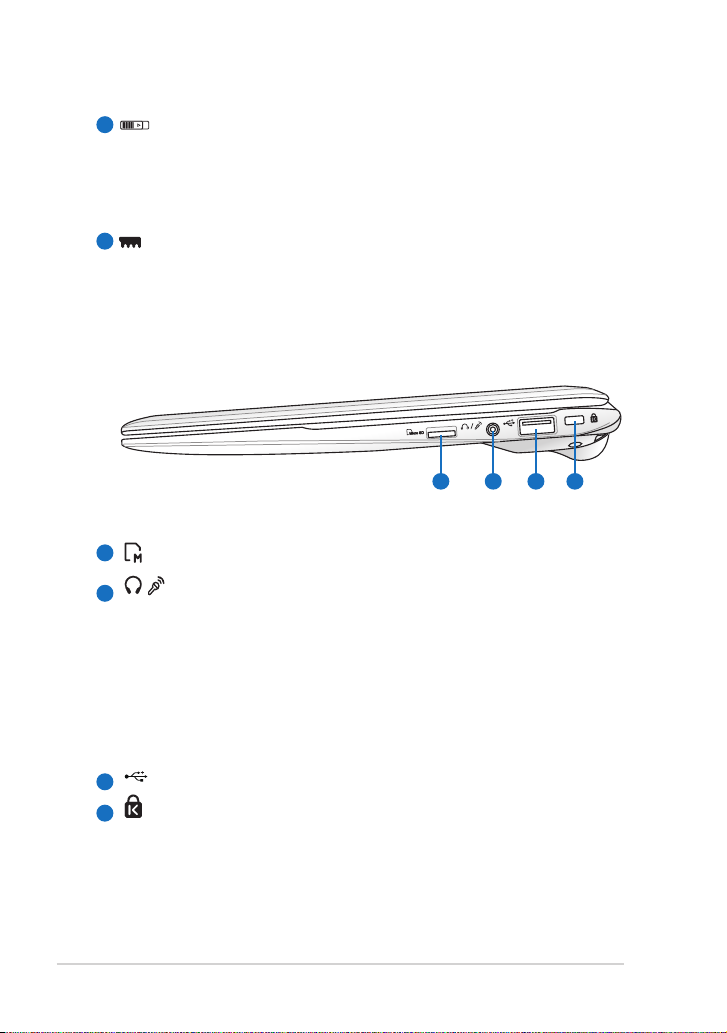
3
2 3 41
Verrou batterie - ManuelVerrou batterie - Manuel
Le verrou batterie manuel est utilisé pour sécuriser la batterie.
Déplacez le verrou batterie vers la position déverrouillée pour
insérer ou retirer la batterie. Déplacez le verrou batterie vers la
position verrouillée après avoir inséré la batterie.
4
Compartiment mémoireCompartiment mémoire
Le compartiment mémoire offre despossibilités d’extension. delaLe compartiment mémoire offre des possibilités d’extension. de la
mémoire.
Côté droit
Fente pour carte MicroSD
1
/ Prise 2-en-1 sortie casque + entrée microphone
2
Le jack casque stéréo (1/8 pouces) est utilisé pour connecter
la sortie audio du portable à des enceintes amplifiées ou un
casque. Lorsque vous utilisez ce jack, les haut-parleurs intégrés
sont automatiquement désactivés.
Cette prise est aussi conçue pour pour connecter un
microphone pouvant être utilisé pour Skype, la narration vocale
ou de simples enregistrements audio.
Port USB (2.0/1.1)
3
4
Port de sécurité Kensington®
1-6
Chapitre 1 : Présentation des éléments du Eee PC
